Cómo agregar etiquetas de spoiler a texto e imágenes en Discord
Discord es popular entre las personas para conectarse con las comunidades. Te unes a un servidor de chat o creas uno e invitas a personas de ideas afines a él. Hay varias funciones excelentes en Discord que no están disponibles en otras plataformas de chat. Uno de ellos es Spoiler Tags . Veamos cuáles son y cómo agregarlos en nuestras conversaciones en Discord .
¿Qué son las etiquetas de spoiler en Discord?
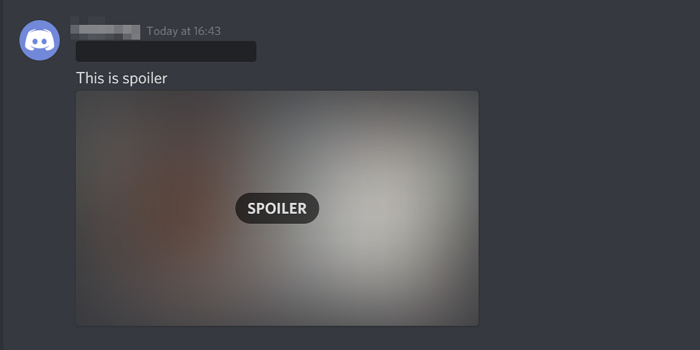
Supongamos(Suppose) que está discutiendo una gran película de suspenso o algo que está destinado a ser suspenso en la comunidad, siempre puede haber errores en la comunidad y estropear la emoción o el suspenso de los demás.
Una forma de evitar esto es agregando etiquetas de spoiler al mensaje o imagen que está enviando en el servidor de chat. Si usa la etiqueta de spoiler con el mensaje o la imagen, oscurecerá el contenido de ese mensaje en particular. Solo será visible para la persona que haga clic en el mensaje tachado. Una vez que haga clic en él, podrá ver el contenido. Todo el mundo tiene que hacer lo mismo para ver el contenido de la comunidad.
Cómo agregar una etiqueta de spoiler(Spoiler Tag) para textos(Texts) en Discord
Es simple agregar una etiqueta de spoiler(Spoiler Tag) para textos(Texts) en Discord . Haz lo siguiente:
- En el servidor de chat
- Tipo / spoiler
- A continuación, escriba su mensaje
- Finalmente presione Entrar
- Esto agregará una etiqueta de spoiler a su mensaje de texto.
Para comenzar, agregar una etiqueta de spoiler es algo simple de hacer. En el servidor de chat, estás enviando mensajes. escribe /spoiler y luego sigue tu mensaje y presiona Enter .
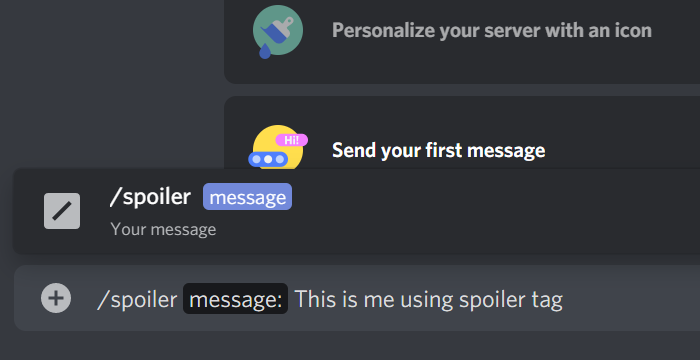
Su mensaje se oscurecerá, como se ve en la imagen a continuación.
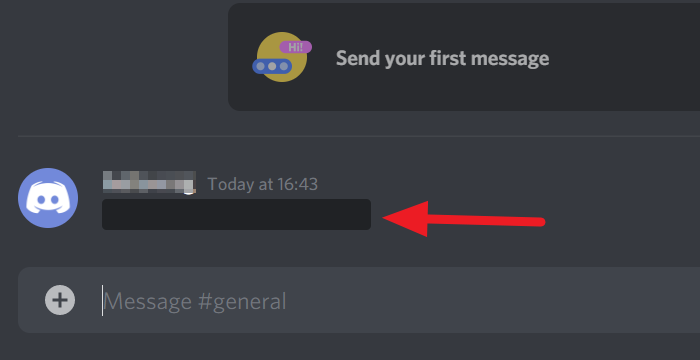
Eso es todo. Acabas de agregar una etiqueta de spoiler a tu mensaje de texto. La persona que quiera leerlo en la comunidad debe hacer clic en él. Entonces, la cubierta negra del mensaje desaparecerá.
¿Puedes Spoiler etiquetar imágenes en Discord ?
Sí, puede agregar etiquetas de spoiler(Spoiler Tag) para imágenes(Images) en Discord . Como se explica a continuación, simplemente debe marcar la casilla junto a Marcar(Mark) como spoiler para agregar una etiqueta de spoiler a la imagen y hacer clic en el botón Cargar(Upload) .
Cómo agregar una etiqueta de spoiler(Spoiler Tag) para imágenes(Images) en Discord
Agregar un spoiler a una imagen es similar pero no tienes que escribir nada. Haga clic(Click) en el botón + al lado del cuadro de texto para agregar una imagen.
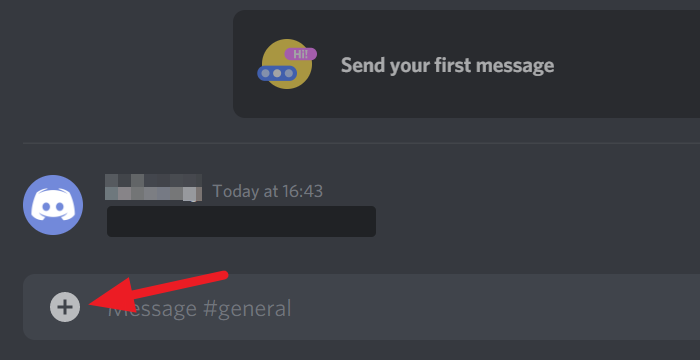
Explore la imagen en la ventana del explorador que se abre. Selecciónelo y haga clic en Abrir(Open) en la ventana del explorador.
Le mostrará las opciones para cargarlo o cancelarlo en un cuadro de diálogo. Marque la casilla junto a Marcar como spoiler(Mark as spoiler) para agregar una etiqueta de spoiler a la imagen y haga clic en el botón Cargar(Upload) .
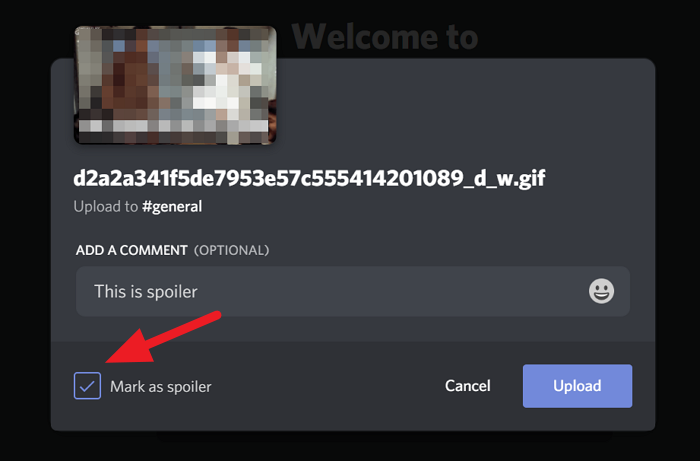
La imagen que enviaste aparecerá borrosa con SPOILER escrito en ella. Los que hagan clic en él podrán verlo.
Creemos que este artículo lo ayudará a guardar momentos emocionantes agregando etiquetas de spoiler. Háganos saber si tiene alguna pregunta o sugerencia en los comentarios a continuación.
Relacionado(Related) : la transmisión de Discord no funciona en el navegador.(Discord streaming not working in the browser.)
Related posts
Cómo usar Discord Spoiler Tags
Fix Discord Images no cargando en PC
Discord es un Voice & Text Chat app gratuito para los jugadores de PC
A Comprehensive Guide A Discord Text Formatting
Cómo Format Text EN Discord: Font, Bold, Italicize, Strikethrough, Y MÁS
¿Cómo usar Slow Mode en Discord?
Sitios y servicios de Online OCR gratis para extraer Text de Image
Discord Hotkeys and Keyboard Shortcuts para Windows 10 y MacOS
Fix no pudo conectar su Spotify account a Discord
Cómo deshabilitar Auto-embed Link preview en Discord
Discord Overlay No funciona en Windows 10: Cómo solucionarlo
Cómo reducir el Discord CPU usage en Windows 10
Best Discord Servers para que los amigos puedan unirse
Cómo deshabilitar, eliminar o restaurar su Discord account
Fix Usted está siendo tarifa Limited Discord error en Windows PC
Cómo agregar BOTS a Discord server en Mobile or PC
Fix Discord Error Codes and Messages
Cómo habilitar Developer Mode en Discord para PC and Web
Fix Discord Notifications no funciona en Windows 11/10
Cómo crear un Chat Server en Discord and Invite friends
